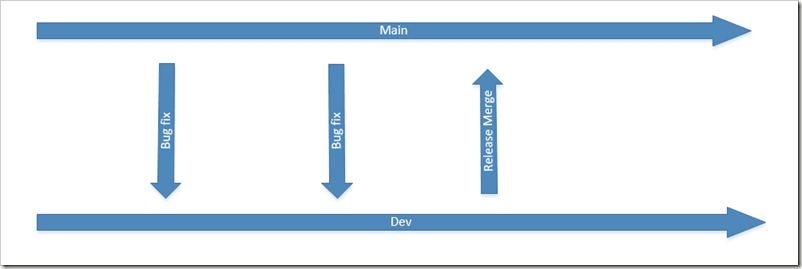[Visual Studio] 自訂Snippet擴充套件
關於Code Snippet的撰寫,可以參考保哥的文章,這裡不多介紹,本篇著重在若寫好了程式碼片段要如何分享給其他成員。在開始介紹前,先寫一下幾種選擇:
1.放在公用目錄,請成員取回放到VisualStudio程式碼片段目錄 C:\Users\user\Documents\Visual Studio 2013\Code Snippets。
2.自己寫一個安裝檔,安裝後壓縮至目錄.......聽起來的工程就很大....算了。
建立Snippet擴充套件
上述幾點還得考慮日後如何更新.....針對這些安裝及更新問題,在VisualStudio早有提供相關的作法可以解決,透過擴充套件的專案範本,我們可以將相關的程式碼片段,封裝成一個套件上傳至Visual Studio Gallery,讓成員下載安裝,若日後更新的話在VisualStudio也會提醒。Step-1 建立VXIS Project

建立後第一個畫面是套件基本資訊,作者為必要欄位,不輸入建置會失敗

Step2 加入Snippet目錄及檔案
按照程式語言將你的目錄加入及分類目錄下,如下圖
Step3 修改Snippet的檔案屬性

Step4 加入套件定義檔
此檔案作用為註冊機碼,將程式碼片段目錄加入至VisualStudio的程式碼片段目錄
打開定義檔修改如下,下圖紅框"CSharp"為VisualStudio的分類目錄,其他如JavaScript、Html、Css等等

更多設定請參考範例
Step 5 在擴充資訊檔指定套件定義檔(registry.pkgdef)的型別及位置
source.extension.vsixmanifest
開始測試
按F5進入偵錯後,會啟動另一VisualStudio程式,並會在標題顯示"實驗執行個體",此程式會在你取消偵錯後關閉
[工具]-->[程式片段管理員]

選Visual C#,會看見自訂目錄及檔案
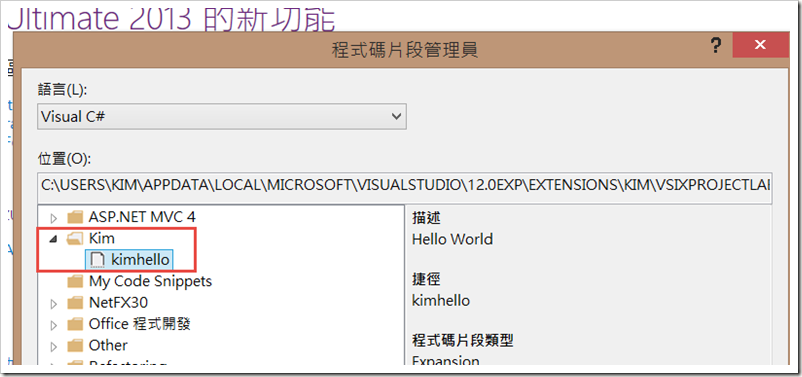
測試一下Snippet,輸入k就已出現Intellisense,看到這...心裡只有一個字....Song..

作到這兒就剩最後一個上傳套件的步驟囉,剛好看到某位大大寫得很完整,就直接參考他的文章了嘿
如何上傳Visual Studio Extension至Visual Studio Gallery